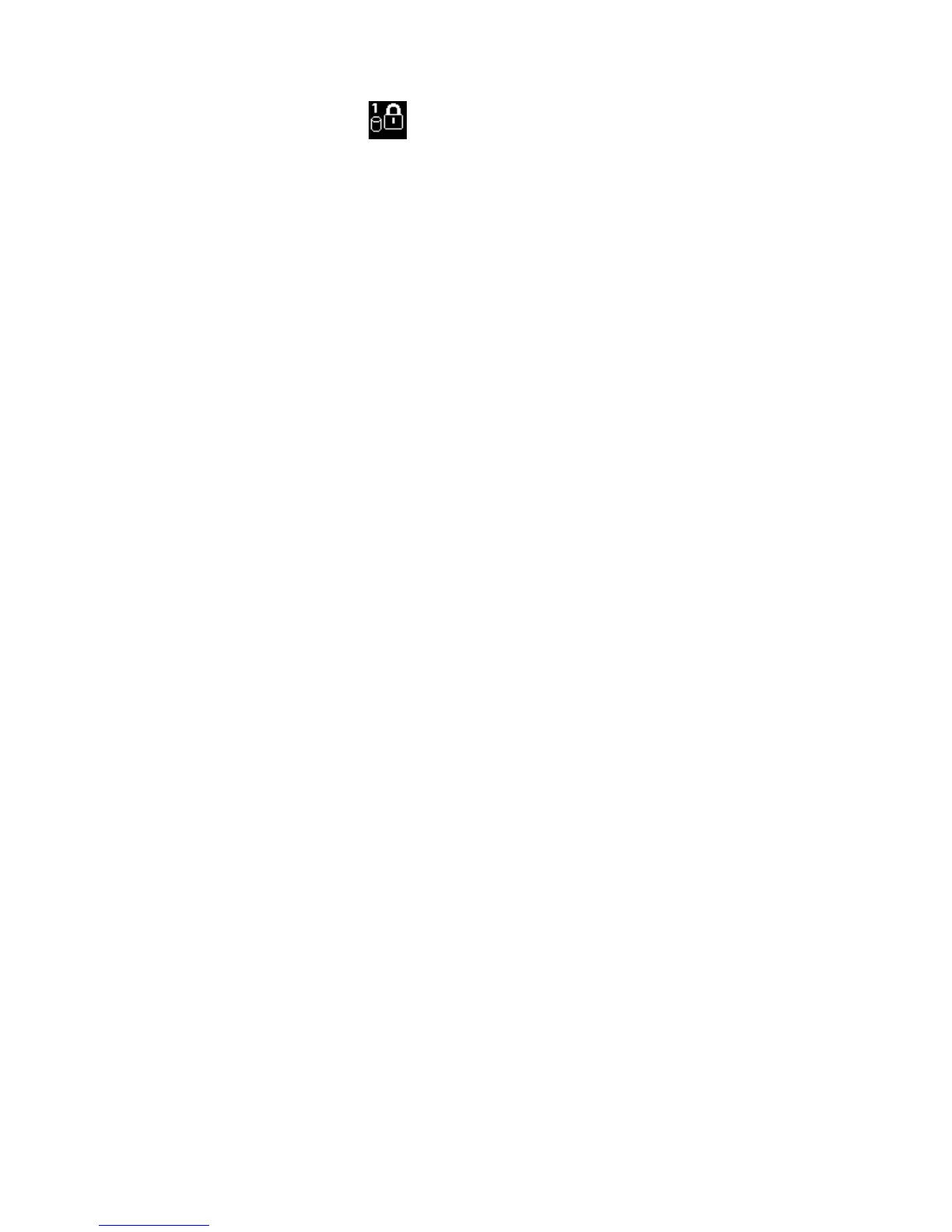Huomautus:VoitpalatakuvakkeeseenpainamallanäppäinyhdistelmääFn+F1uudelleen.
Huomautus:Joskirjoitatvääriämerkkejäsalasanaakirjoittaessasi,voitpainaaaskelpalautinta.
Käynnistyssalasana
Voitestäätietokoneenluvattomankäytönasettamallakäynnistyssalasanan.
Kunoletasettanutkäynnistyssalasanan,näyttööntuleesalasanakehoteainatietokoneenkäynnistyksen
yhteydessä.Tietokonettavoikäyttäävainkirjoittamallaensinoikeankäynnistyssalasanan.
Käynnistyssalasananasetus
1.Tulostanämäohjeet.
2.Tallennakaikkiavoinnaolevattiedostotjasuljekaikkisovellukset.
3.Katkaisetietokoneestavirtajakytkeseuudelleen.
4.Kunlogonäyttötuleenäkyviin,painaF1-näppäintä.NäkyviintuleeThinkPadSetup-ohjelmanpäävalikko.
5.SiirrynuolinäppäintenavullavalikossaalaspäinjavalitseSecurity-vaihtoehto.
6.ValitsePassword.
7.ValitsePower-OnPassword-vaihtoehto.
8.KirjoitaEnterNewPassword-kenttäänhaluamasisalasanajapainaEnter-näppäintä.
9.KirjoitasalasanauudelleenConrmNewPassword-kenttäänjapainaEnter-näppäintä.
Huomautus:Salasanakannattaamyöskirjoittaamuistiinturvalliseenpaikkaan.Josunohdatsalasanan,
tietokoneontoimitettavaLenovo-jälleenmyyjälletai-myyntineuvottelijallesalasananpoistoavarten.
10.KunkuvaruutuuntuleeSetupNotice-ikkuna,jatkapainamallaEnter-näppäintä.
11.PainanäppäinyhdistelmääFn+F10.KuvaruutuuntuleeSetupConrmation(asetustenvahvistus)
-ikkuna.TallennakokoonpanonmuutoksetjapoistuvalitsemallaYes.
Käynnistyssalasananmuuttotaipoisto
Voitvaihtaakäynnistyssalasanantekemälläedellävaiheissa1–7kuvatuttoimet.Kirjoitanykyinensalasanasi.
KunEnterNewPassword-kenttätuleenäkyviin,kirjoitauusisalasanajavahvistasekirjoittamallasalasana
uudelleen.Voitpoistaasalasanantekemällävaiheissa1-7kuvatuttoimet.Kirjoitanykyinensalasana.Kun
näyttööntuleeEnterNewPassword-kenttä,jätäsetyhjäksijapainaEnter-näppäintäkahdesti.
Kiintolevysalasanat
KiintolevyasemaantallennettujentietojensuojaukseenvoidaankäyttääseuraaviaHardDiskPassword
-kiintolevysalasanoja:
•käyttäjänkiintolevysalasana
•pääkäyttäjänkiintolevysalasana,jonkakäyttöedellyttääkäyttäjänkiintolevysalasananasettamista.
JoskäyttäjänHardDiskPassword-kiintolevysalasanaonasetettumuttapääkäyttäjänkiintolevysalasanaaei
oleasetettu,kiintolevyasemassaoleviatiedostojajasovelluksiaeivoikäyttääkirjoittamattaensinkäyttäjän
kiintolevysalasanaa.
Vainpääkäyttäjävoiasettaapääkäyttäjänsalasananjakäyttääsitä.Senavullapääkäyttäjävoi,samalla
tavallakuinpääsalausavaintakäytettäessä,ottaakäyttöönminkätahansajärjestelmänkiintolevyasemista.
Pääkäyttäjäasettaapääkäyttäjänsalasanan,jokaeitulemuidentietoon.Senjälkeenpääkäyttäjäasettaa
käyttäjänsalasanankullekinverkontietokoneellejailmoittaakullekinkäyttäjällehänentietokoneensa
48Käyttöopas
